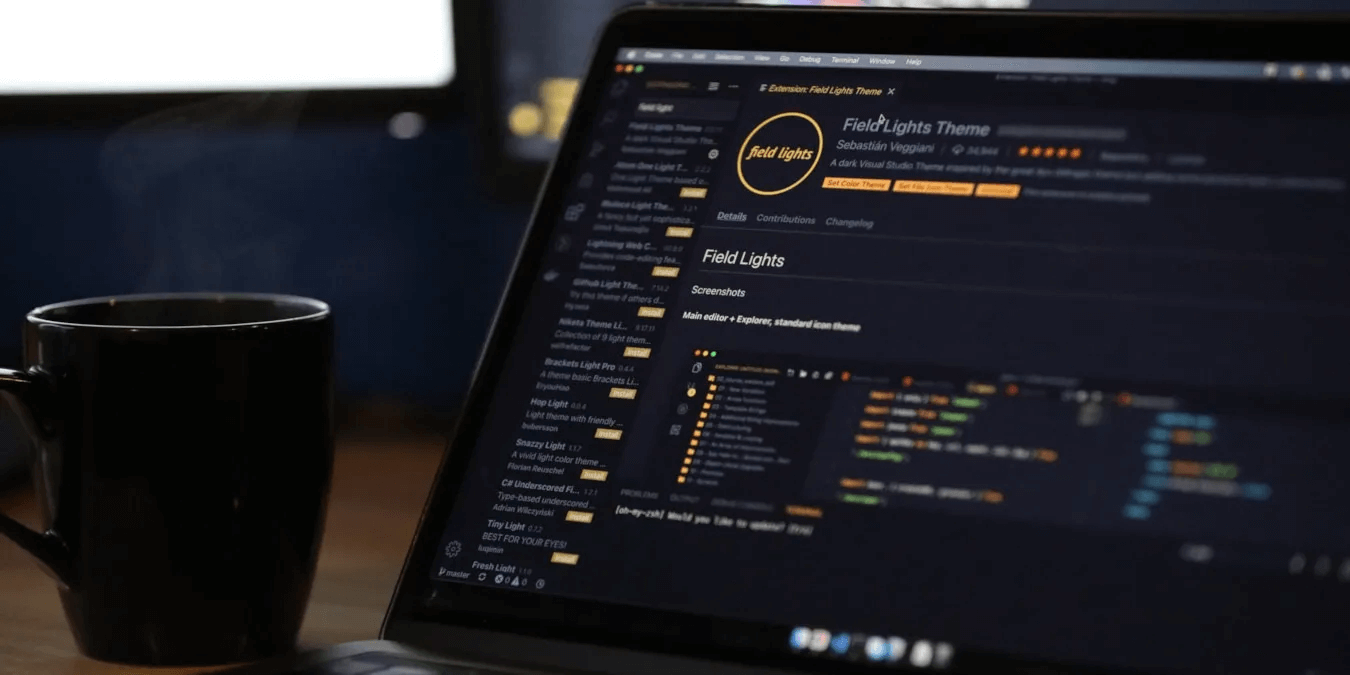VSCode 키보드 단축키
VSCode(Visual Studio Code)는 개발자와 고급 사용자에게 가장 인기 있는 텍스트 편집기 중 하나가 되었습니다. 모든 개발자의 요구를 충족하는 기능, 바로 가기, 확장 등이 포함되어 있습니다. 그러나 대부분의 도구와 마찬가지로 사용자만큼만 강력합니다. 다음은 VSCode 키보드 단축키입니다.
기본적으로 VSCode는 이미 텍스트 편집기의 거의 모든 측면을 제어할 수 있는 키보드 단축키 세트를 제공합니다. 예를 들어 프로그램은 사용자 인터페이스를 전환하고 풍부한 언어 기능을 활성화하는 방법을 제공합니다. 그러나 VSCode의 주요 제한 사항 중 하나는 프로그램 내에서 사용 가능한 바로 가기를 확인할 수 있는 명확한 방법이 없다는 것입니다.
다행히도 궁극적인 VSCode 바로 가기 키에 대한 이 시트는 Visual Studio Code의 고급 사용자로 전환할 수 있는 가장 인기 있고 유용한 바로 가기를 제공합니다.
VSCode 키보드 단축키
| Windows | Linux | Mac | 직업 |
|---|---|---|---|
| 파일 관리 | |||
| Ctrl + O | Ctrl + O | 명령+O | 파일 시스템에서 파일을 엽니다. |
| Ctrl + N | Ctrl + N | 명령 + N | 새 파일을 생성합니다. |
| Ctrl + S를 | Ctrl + S를 | 명령 + S | 현재 파일을 저장합니다. |
| Ctrl + Shift + S | Ctrl + Shift + S | 명령 + 쉬프트 + S | 확장자를 정의하거나 파일 이름을 바꿀 수 있는 다른 이름으로 저장 모드를 활성화합니다. |
| Ctrl + K를 누른 다음 S | Cmd + 옵션 + S | 모두 저장합니다. | |
| Ctrl + F4 | Ctrl + W | 명령 + W | 현재 열려 있는 파일을 닫고 변경 사항을 저장합니다. |
| Ctrl + K, Ctrl + W | Ctrl + K, Ctrl + W | Cmd + K, Cmd + W | 열려 있는 모든 파일을 한 번에 닫고 변경 사항을 저장합니다. |
| Ctrl + Shift + T | Ctrl + Shift + T | 명령 + 쉬프트 + T | 닫힌 편집기 창을 다시 엽니다. |
| Ctrl + K를 누른 다음 R | Ctrl + K를 누른 다음 R | Cmd + K를 누른 다음 R | 파일 시스템에서 활성 파일의 파일 위치를 엽니다. |
| Ctrl + K를 누른 다음 P | Ctrl + K를 누른 다음 P | Cmd + K를 누른 다음 P | 활성 파일의 전체 경로입니다. |
| Ctrl + Shift + F | Ctrl + Shift + F | Cmd + 시프트 + F | 검색 창을 표시합니다. |
| 편집자 관리 | |||
| Ctrl + 백래시(\) | Ctrl + 백래시(\) | Cmd + 백슬래시(\) | 편집 창을 추가하여 편집기를 분할합니다. |
| Ctrl + W | Ctrl + W | 명령 + W | 현재 편집기 창을 닫습니다. |
| Ctrl + K를 누른 다음 F | Ctrl + K를 누른 다음 F | Cmd + K를 누른 다음 F | 현재 열려 있는 폴더를 닫고 기본 창으로 기본 설정합니다. |
| Alt+Z | Alt+Z | 옵션 + Z | 현재 파일에서 자동 줄 바꿈을 활성화하거나 비활성화합니다. |
| 컨트롤 + 시프트 + U | Ctrl + K, Ctrl + H | Cmd + 시프트 + U | VSCode 출력 창을 전환합니다. |
| Ctrl + K를 누른 다음 Z | Ctrl + K를 누른 다음 Z | Cmd + K를 누른 다음 Z | VSCode의 Zen 모드를 전환합니다. |
| 파일 편집 | |||
| Ctrl + C | Ctrl + C | 명령 + C | 섹션이 강조 표시된 경우 현재 줄을 복사합니다. |
| Alt + Shift + 위쪽 화살표 | 섹션이 강조 표시된 경우 현재 줄을 복사합니다. | 현재 줄에 줄을 복사합니다. | |
| Alt + Shift + 아래쪽 화살표 | 현재 파일에서 엔터티를 바꿉니다. | 현재 줄 아래 줄을 복사합니다. | |
| Ctrl + X | Ctrl + X | 명령 + X | 섹션이 강조 표시되지 않으면 현재 줄을 자릅니다. |
| Ctrl + F | Ctrl + F | Cmd + F | 현재 파일을 검색합니다. |
| Ctrl + H | Ctrl + H | Cmd + 옵션 + F | 현재 파일에서 엔터티를 바꿉니다. |
| Ctrl + L | Ctrl + L | 명령 + L | 현재 글꼴을 선택합니다. |
| Ctrl + Shift + L | Ctrl + Shift + L | Cmd + 시프트 + L | 파일에서 현재 줄의 모든 인스턴스를 선택합니다. |
| F3 | F3 | 명령 + G | 다음을 검색하십시오. |
| Shift + F3 | Shift + F3 | Cmd + Shift + G | 전을 찾으십시오. |
| 컨트롤 + 시프트 + K | 컨트롤 + 시프트 + K | Cmd + 시프트 + K | 현재 위치에서 현재 라인업을 이동합니다. |
| Ctrl + U | Ctrl + U | Cmd+U | 가장 최근의 커서 작업을 실행 취소합니다. |
| Alt + 위쪽 화살표 | Alt + 위쪽 화살표 | Option + 위쪽 화살표 | 현재 줄을 현재 위치에서 위로 이동합니다. |
| Alt + 아래쪽 화살표 | Alt + 아래쪽 화살표 | Option + 아래쪽 화살표 | 현재 위치에서 현재 행을 아래로 이동합니다. |
| 종료 | 종료 | 종료 | 현재 줄의 끝으로 이동합니다. 홈 홈 페이지 홈 파일의 시작 부분으로 이동합니다. |
| 홈 | 홈 | 홈 | 파일의 시작 부분으로 이동합니다. |
| Ctrl + End | Ctrl + End | Cmd + 아래쪽 화살표 | 파일의 끝으로 이동합니다. |
| Ctrl + Home | Ctrl + Home | Cmd + 위쪽 화살표 | 파일의 시작 부분으로 이동합니다. |
| Alt + Enter를 | Alt + Enter를 | 옵션 + 입력 | 발견된 모든 중복 항목을 선택합니다. |
| Ctrl + Enter | Ctrl + Enter | 명령 + 엔터 | 현재 줄 아래에 새 줄을 삽입합니다. |
| Ctrl + Shift + Enter | Ctrl + Shift + Enter | Cmd + 쉬프트 + 엔터 | 현재 줄 위에 새 줄을 삽입합니다. |
| Ctrl + Shift + 백래시(\) | Ctrl + Shift + 백래시(\) | Cmd + Shift + 백래시(\) | 일치하는 슬라이드로 이동합니다. |
| Ctrl + 오른쪽 대괄호(]) | Ctrl + 오른쪽 대괄호(]) | Cmd + 오른쪽 대괄호(]) | 섹션이 강조 표시되지 않은 경우 현재 줄을 자동으로 들여씁니다. |
| Ctrl + 왼쪽 대괄호([) | Ctrl + 왼쪽 대괄호([) | Cmd + 왼쪽 대괄호([) | 섹션이 강조 표시되지 않은 경우 현재 줄을 자동으로 이동합니다. |
| Alt + Shift + F | Ctrl + Shift + I | 옵션 + 시프트 + I | 현재 문서의 서식을 지정합니다. |
| Ctrl + K, Ctrl + F | Ctrl + K, Ctrl + F | Cmd + K, Cmd + F | 지정된 파티션을 포맷합니다. |
| Ctrl+Shift+H | Ctrl+Shift+H | Cmd + 시프트 + H | 파일에서 교체하십시오. |
| Ctrl + 마침표(.) | Ctrl + 마침표(.) | 및 Cmd + 마침표(.) | 사용 가능한 경우 빠른 수정 작업을 표시합니다. |
| Ctrl + K를 누른 다음 M | Ctrl + K를 누른 다음 M | Cmd + K를 누른 다음 M | 현재 파일 언어를 수정하고 기본적으로 자동 감지하도록 설정합니다. |
| Ctrl + K, Ctrl + X | Ctrl + K, Ctrl + X | Cmd + K, Cmd + X | 문서에서 불필요한 공백과 탭을 모두 제거합니다. |
| Ctrl + 스페이스 | Ctrl + 스페이스 | Ctrl + 스페이스 | 코드 제안을 수동으로 활성화합니다. |
| Alt + 마우스 왼쪽 클릭 | Alt + 마우스 왼쪽 클릭 | Option + 마우스 왼쪽 클릭 | 포인터를 입력합니다. |
| 주석 코드 | |||
| Ctrl + 슬래시(/) | Ctrl + 슬래시(/) | Cmd+슬래시(/) | 현재 줄에 주석을 달거나 주석을 해제합니다. |
| Ctrl + K, Ctrl + C | Ctrl + K, Ctrl + C | Cmd + K, Cmd + C | 현재 행에 주석을 작성하십시오. |
| Ctrl + K, Ctrl + U | Ctrl + K, Ctrl + U | Cmd + K, Cmd + U | 현재 줄에서 주석을 제거합니다. |
| Alt + Shift + A | Ctrl + Shift + A | 옵션 + 시프트 + A | 현재 선택 영역 외부에 주석을 달거나 주석을 해제합니다. |
| 작업 정의 | |||
| F12 | F12 | F12 | 현재 작업에 대한 라이브러리 정의를 여십시오. |
| Ctrl + K를 누른 다음 F12 | Ctrl + K를 누른 다음 F12 | Cmd + K를 누른 다음 F12 | 현재 작업에 대한 라이브러리 정의가 포함된 새 창을 엽니다. |
| Alt + F12 | Ctrl + Shift + F10 | 옵션 + F12 | 현재 작업에 대한 라이브러리 정의를 표시하는 작은 창을 엽니다. |
| Shift + F12 | Shift + F12 | Shift + F12 | 현재 작업을 참조하는 프로젝트의 모든 작업을 찾습니다. |
| F2 | F2 | F2 | 현재 작업의 이름을 바꿉니다. |
| Ctrl + F2 | Ctrl + F2 | 현재 함수의 이름을 바꾸고 파일의 모든 인스턴스를 바꿉니다. | |
| 일반 용도 | |||
| Ctrl+Shift+P | Ctrl+Shift+P | Cmd + 시프트 + P | 대시보드를 켭니다. |
| Ctrl + 쉼표(,) | Ctrl + 쉼표(,) | Cmd + 쉼표(,) | 사용자 설정을 엽니다. |
| Ctrl + K, Ctrl + S | Ctrl + K, Ctrl + S | Cmd + K, Cmd + S | 키보드 단축키 인터페이스를 시작합니다. |
| Ctrl + Shift + N | Ctrl + Shift + N | 명령 + 쉬프트 + N | 새 창을 엽니다. |
| Ctrl + Shift + W | Ctrl + W | 명령 + W | 창을 닫습니다. |
| Ctrl + 마우스 왼쪽 클릭 | Ctrl + 마우스 왼쪽 클릭 | 기본 브라우저에서 링크를 엽니다. | |
| VSCode 찾아보기 | |||
| Ctrl + T | Ctrl + T | 명령 + T | 모든 아이콘을 빠르게 전환합니다. |
| Ctrl + P | Ctrl + P | 명령 + P | 특정 파일로 이동합니다. |
| Ctrl+Shift+O | Ctrl+Shift+O | Cmd + 시프트 + O | 특정 기호로 이동합니다. |
| F11 | F11 | Cmd+Ctrl+F | 전체 화면 모드를 활성화합니다. |
| Ctrl+Shift+E | Ctrl+Shift+E | Cmd + 시프트 + E | 탐색기/편집기로 포커스를 전환합니다. |
| 컨트롤 + 시프트 + X | 컨트롤 + 시프트 + X | Cmd + 시프트 + X | Visual Studio 확장 표시/검색. |
| Ctrl+Shift+D | Ctrl+Shift+D | Cmd + 시프트 + D | 패치 패널을 보여줍니다. |
| Ctrl+같음(=) | Ctrl+같음(=) | Cmd+같음(=) | 줌 인터페이스 VSCode. |
| Ctrl + 빼기(-) | Ctrl + 빼기(-) | Cmd + Shift + 빼기(-) | VSCode 인터페이스를 최소화하십시오. |
| Ctrl + Shift + 왼쪽 대괄호([) | Option + Shift + 왼쪽 대괄호([) | 코드의 현재 영역을 숨깁니다. | |
| Ctrl + Shift + 오른쪽 대괄호(]) | Option + Shift + 오른쪽 대괄호(]) | 코드의 현재 영역을 표시합니다. | |
| Ctrl + K, Ctrl + 0 | Ctrl + K, Ctrl + 0 | Cmd + K, Cmd + 0 | 현재 열려 있는 파일의 모든 영역을 숨깁니다. |
| Ctrl + K, Ctrl + J | Ctrl + K, Ctrl + J | Cmd + K, Cmd + J | 현재 열려 있는 파일의 모든 영역을 표시합니다. |
| Ctrl + K, Ctrl + 왼쪽 대괄호([) | Cmd + K, Cmd + 왼쪽 대괄호([) | 현재 열려 있는 파일의 모든 하위 영역을 숨깁니다. | |
| Ctrl + K, Ctrl + 오른쪽 대괄호(]) | Cmd + K, Cmd + 오른쪽 대괄호(]) | 현재 열려 있는 파일의 모든 하위 영역을 표시합니다. | |
| 터미널 모드 | |||
| Ctrl + 백틱(`) | Ctrl + 백틱(`) | Ctrl + 백틱(`) | 터미널을 엽니다. |
| Ctrl + Shift + 백틱(`) | Ctrl + Shift + 백틱(`) | 및 Ctrl + Shift + 백틱(`) | 새 터미널 인스턴스를 만듭니다. |
| Ctrl + C | Ctrl + Shift + C | 명령 + C | 강조 표시된 섹션을 복사합니다. |
| Ctrl + V | Ctrl+Shift+V | 활성 터미널 세션에 붙여넣습니다. | |
| Ctrl + 위쪽 화살표 | Ctrl + Shift + 위쪽 화살표 | Cmd + 위쪽 화살표 | 활성 터미널에서 위로 스크롤합니다. |
| Ctrl + Shift + 아래쪽 화살표 | Ctrl + Shift + 아래쪽 화살표 | Cmd + 아래쪽 화살표 | 맨 위로 이동합니다. |
| Ctrl + Home | Ctrl + Home | Cmd + 홈 | 맨 위로 이동합니다. |
| Ctrl + End | Ctrl + End | Cmd+End | 아래로 스크롤. |
| 디버그 모드 | |||
| F9 | F9 | F9 | 현재 선택한 줄에 중단점을 만듭니다. |
| F5 | F5 | F5 | 중단점 이후 한 단계 코드를 실행합니다. |
| F11 | F11 | F11 | 하위 함수 또는 루프 내부로 이동합니다. |
| Shift + F11 | Shift + F11 | Shift + F11 | 하위 함수 또는 루프 외부로 이동합니다. |
| F10 | F10 | F10 | 현재 중단점에서 실행을 건너뜁니다. |
| F8 | F8 | F8 | 파일의 다음 오류로 커서를 이동합니다. |
| Shift + F8 | Shift + F8 | Shift + F8 | 파일의 이전 오류로 포인트를 이동합니다. |
| Shift + F5 | Shift + F5 | Shift + F5 | 디버깅 세션을 중지합니다. |